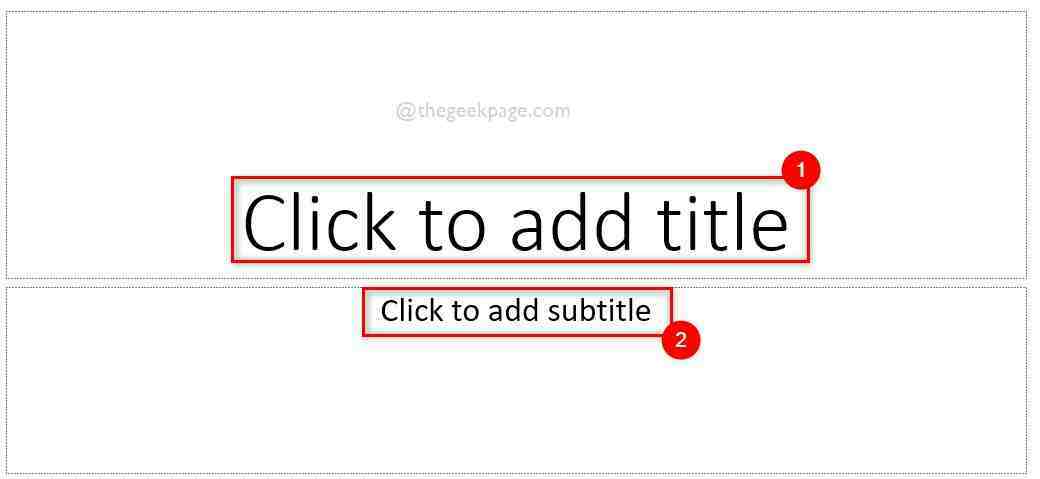Du kan bruke ditt Microsoft 365-abonnement for å få PowerPoint 2019
- Microsoft PowerPoint 2019 kan lastes ned ved hjelp av Microsoft-kontoen din som har abonnementet.
- Du kan også bruke Microsoft Office 365 som er tilgjengelig gratis på nettet.
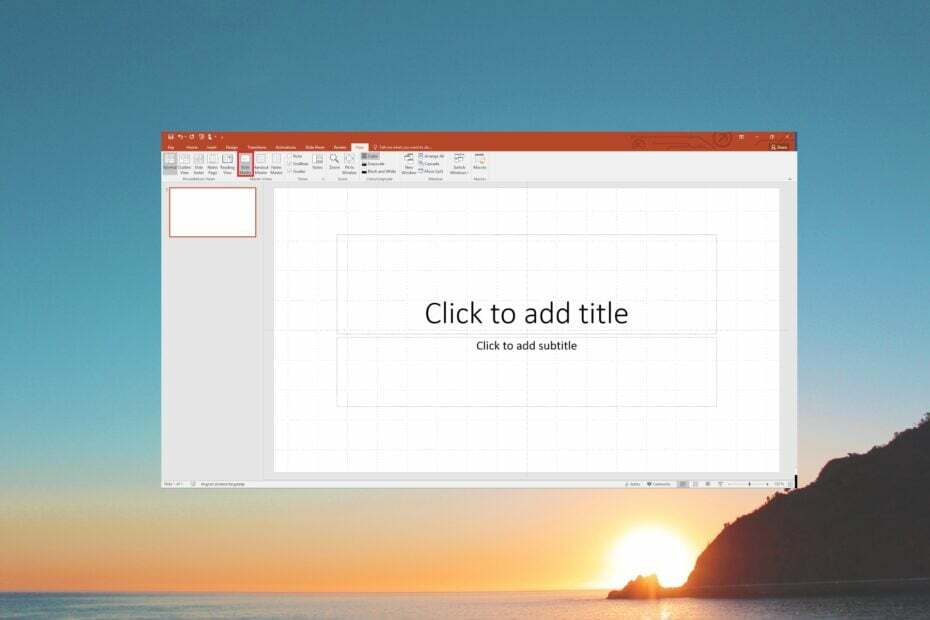
XINSTALLER VED Å KLIKKE LAST NED FILEN
- Last ned Fortect og installer det på din PC.
- Start verktøyets skanneprosess for å se etter korrupte filer som er kilden til problemet ditt.
- Høyreklikk på Start reparasjon slik at verktøyet kan starte fikseringsalgoritmen.
- Fortect er lastet ned av 0 lesere denne måneden.
Vi har alle følt behov for å bruke et kraftig presentasjonsverktøy, enten det er på arbeidsplassen på skoler eller høyskoler. Det første programvarenavnet som dukker opp når vi snakker om presentasjoner er
Microsoft PowerPoint.I denne veiledningen vil vi dele med deg trinnene som vil hjelpe deg å laste ned Microsoft PowerPoint 2019 på din Windows 10 og Windows 11 PC sammen med andre detaljer du bør huske på.
Hva er Microsoft PowerPoint 2019?
Et av de mest komplette og populære presentasjonsverktøyene du kan stole på er Microsoft PowerPoint 2019. Den kom med under Microsoft Office 2019-pakken og ble lansert for Windows 10 24. september 2018.
Det er flere funksjoner du kan bruke i Microsoft PowerPoint 2019, hvorav noen er morph-overganger til jevn ut animasjonen av lysbilder, zoom for PowerPoint, tekstutheving, enklere fjerning av bakgrunn, opptaksfunksjoner, og mer.
Imidlertid må PC-en din oppfylle noen krav, som er oppført nedenfor:
- Operativsystem: Windows 10, Windows Server 2019 eller nyere
- Prosessor: 6 GHz eller raskere, 2-kjerne
- RAM: 4 GB RAM; 2 GB RAM (32-bit)
- Rom: 4 GB ledig harddiskplass
- Grafikkort: Grafikkmaskinvareakselerasjon krever DirectX 9 eller nyere, med WDDM 2.0 eller høyere for Windows 10 (eller WDDM 1.3 eller høyere for Windows 10 Fall Creators Update)
- Vise: 1280 x 768 skjermoppløsning (32-bit krever maskinvareakselerasjon for 4K og høyere)
La oss nå ta en titt på hvordan du kan laste ned Microsoft Office 2019 på Windows 10 og Windows 11.
Hvordan kan jeg laste ned Microsoft Office 2019 på Windows 10 og 11?
Trinnene for å laste ned Microsoft Office 2019 på Windows 10 og Windows 11 er de samme. Så du kan søke og følge trinnene nevnt nedenfor for begge operativsystemene.
1. Last ned fra Microsoft-konto
- Besøk offisielle Microsoft-nettsted.
- Klikk på Logg inn ikonet øverst til høyre og logg på med Microsoft-kontoen din.
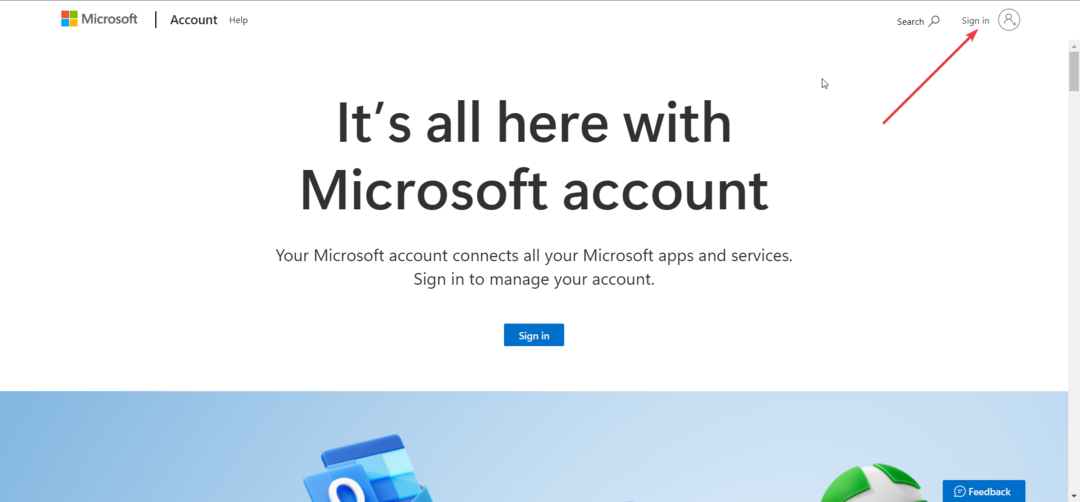
- Velge Tjenester og abonnementer fra toppmenyen.
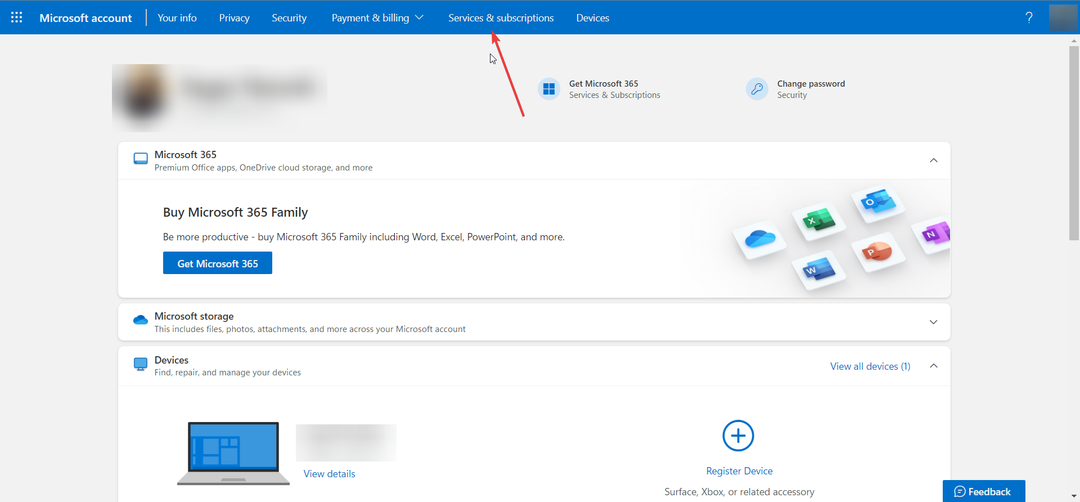
- Rull ned og finn Microsoft Office 2019 og trykk på Installere knappen for å starte nedlastingen av Microsoft Office 2019. Vær oppmerksom på at Microsoft PowerPoint 2019 kommer som en del av Office 2019-pakken.
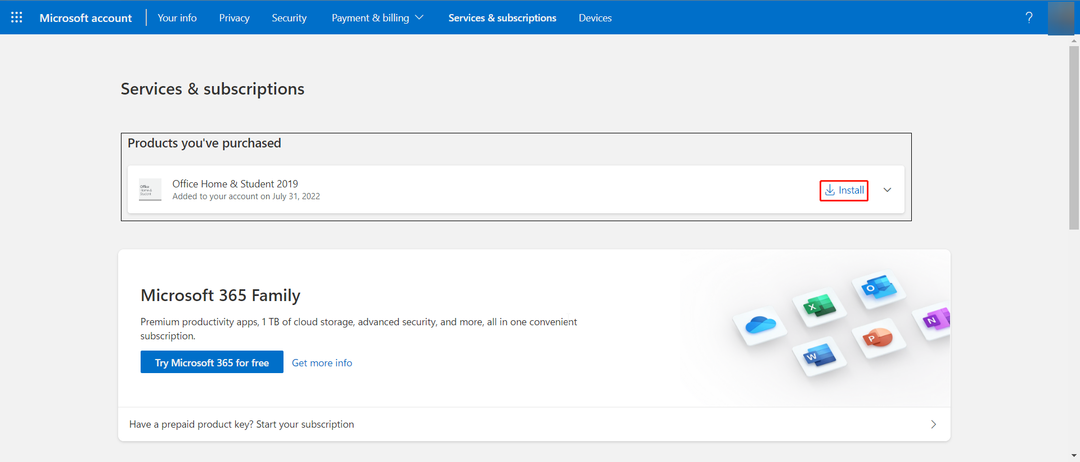
- Etter at installasjonen er fullført, start programmet og lag presentasjoner.
Eksperttips:
SPONSORES
Noen PC-problemer er vanskelige å takle, spesielt når det gjelder manglende eller ødelagte systemfiler og arkiver for Windows.
Sørg for å bruke et dedikert verktøy, som f.eks Fortect, som vil skanne og erstatte de ødelagte filene dine med deres ferske versjoner fra depotet.
Hvis du ved et uhell har slettet en kopi av Microsoft Office 2019 fra datamaskinen eller ønsker å hente en kopi av Office 2019, så kan du følge trinnene ovenfor og laste ned programmet hvis du allerede har et abonnement på det.
- Hvordan tegne på et PowerPoint-lysbilde
- OneNote for Windows 10: Slik laster du ned og installerer
2. Last ned PowerPoint fra Office-nettstedet
- Besøk Office-nettstedet på hvilken som helst nettleser.
- Logg på med Microsoft-kontoen din.
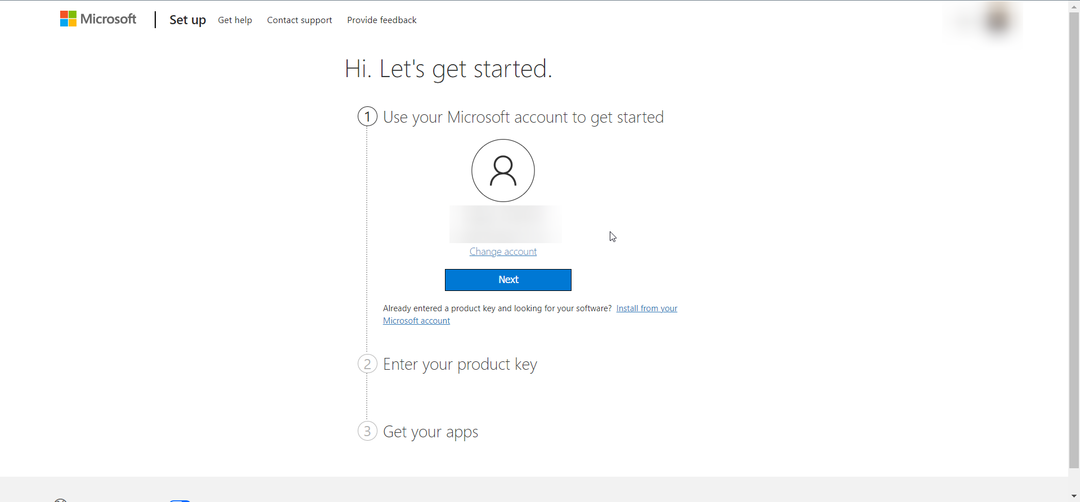
- Du vil bli bedt om å angi produktnøkkelen. Hvis dette er første gang du skal bruke produktnøkkelen, skriv inn nøkkelen for å binde den til kontoen din. Vær oppmerksom på at når du først må binde nøkkelen til kontoen din, vil du ikke kunne endre e-post-ID.
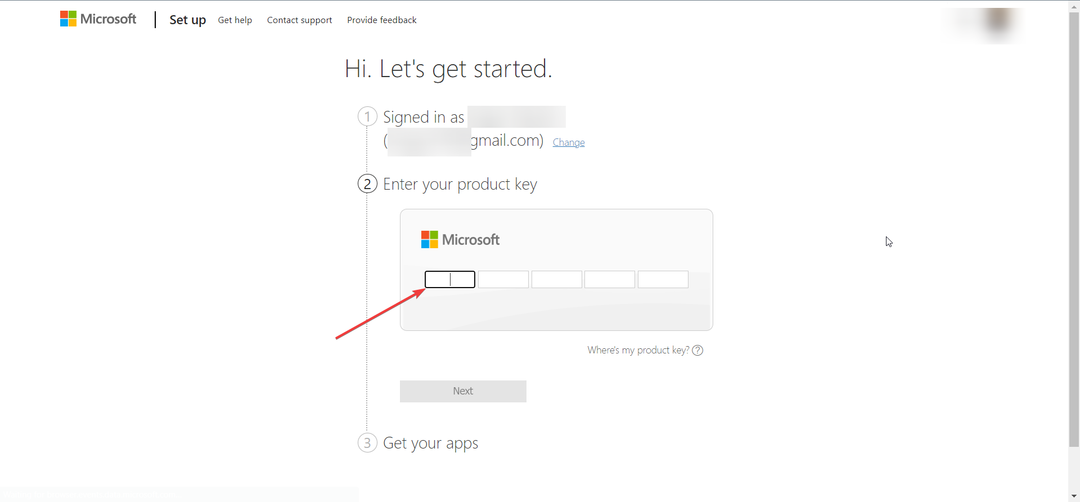
- Velg Microsoft Office 2019-versjonen og trykk på nedlasting knappen under den.
- Etter at nedlastingen er fullført, installerer du programmet og starter PowerPoint 2019 på PC-en.
Ved å følge denne metoden trenger du ikke lenger å være koblet til et abonnement for å bruke Microsoft Office.
Alt du trenger er lisensnøkkelen og bruk den til å nyte Microsoft Office 2019-produkter uten å måtte fornye abonnementet ditt.
3. Bruk ditt Microsoft 365-abonnement
- Besøk offisielle Office-nettstedet.
- Logg på med Microsoft-kontoen din.
- Klikk på Apper på venstre rute.

- Plukke ut Installer apper.

- Velg Installer Office alternativet, velg versjonen du ønsker å installere, og trykk på Installere.
- Lagre EXE-filen på PC-ens harddisk og last ned filen.
- Start EXE-filen for å installere den på datamaskinen din.
4. Last ned PowerPoint Mobile på PC
- Besøk direkte lenke for å laste ned PowerPoint-mobil fra Microsoft Store.
- Slå den Få i Store-appen knapp.
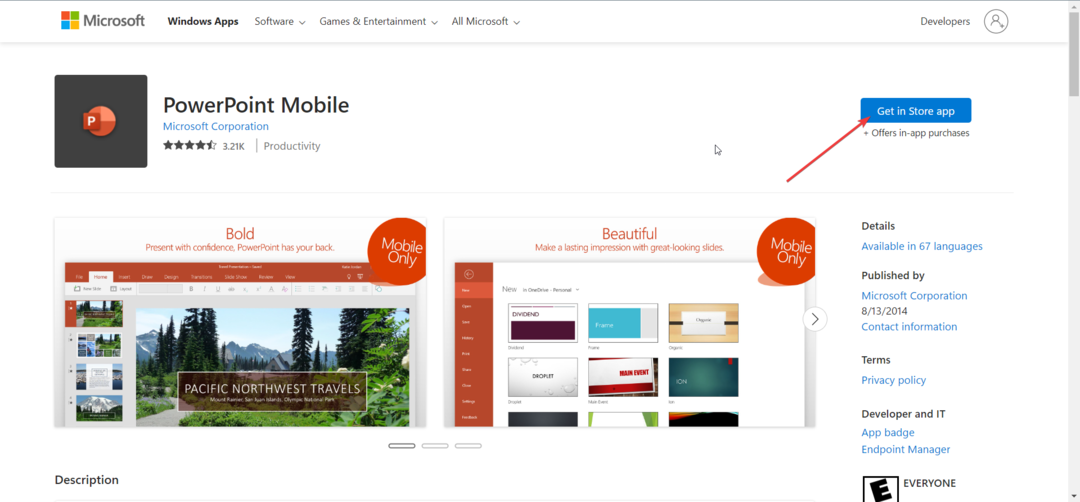
- Klikk på Installere -knappen på Microsoft Store-popup-siden for å laste ned Microsoft PowerPoint på din PC.
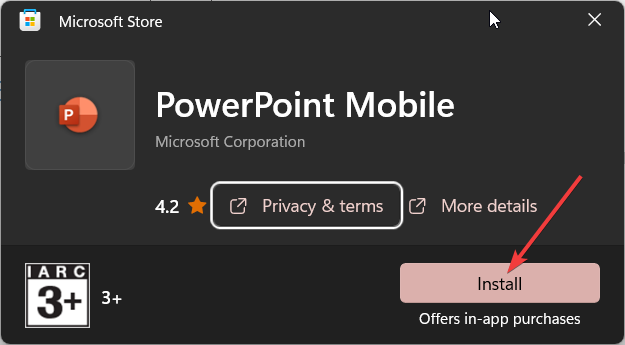
- Etter at installasjonen er fullført, start programmet.
- Logg på med Microsoft-kontoen din, så kan du bruke PowerPoint på PC-en.
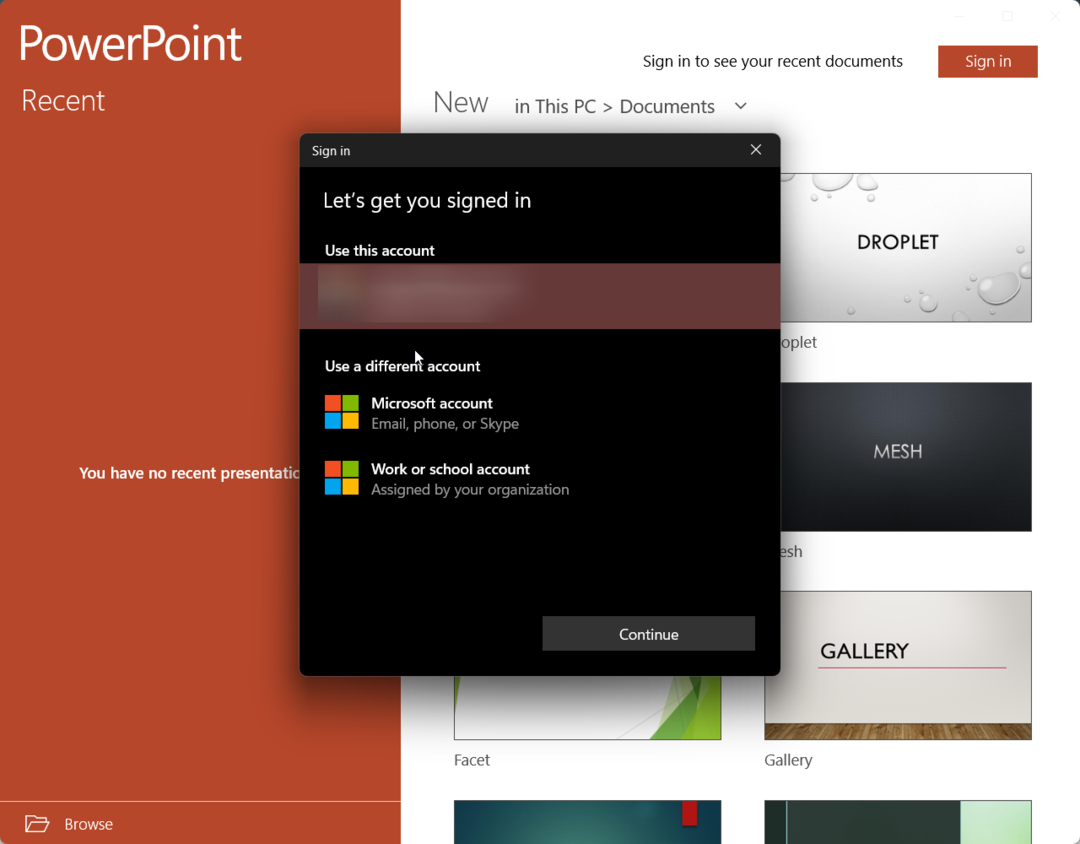
Her er en ting du bør huske at dette er Microsoft PowerPoint-mobilversjonen. Så noen funksjoner er kanskje ikke tilgjengelige for bruk.
Dessuten trenger du et Microsoft 365-abonnement for å bruke PowerPoint mobil. Du kan imidlertid laste presentasjonen på OneDrive-skyen din koblet til Microsoft-kontoen din og forhåndsvise den gratis.
Hvis du støter på problemer, følg veiledningen vår på hva du skal gjøre hvis PowerPoint ikke åpnes på Windows 11.
Det er det fra oss i denne guiden. Gi oss beskjed i kommentarene nedenfor, hvilken av metodene ovenfor du valgte for å laste ned Microsoft PowerPoint 2019 på datamaskinen din.
Opplever du fortsatt problemer?
SPONSORES
Hvis forslagene ovenfor ikke har løst problemet, kan datamaskinen oppleve mer alvorlige Windows-problemer. Vi foreslår at du velger en alt-i-ett-løsning som Fortect for å løse problemer effektivt. Etter installasjonen klikker du bare på Vis og fiks og trykk deretter på Start reparasjon.